[TOC]
# 安装
## 系统要求
安装前请确保你的系统符合安装条件:
* 支持的操作系统:
* CentOS 6.x 32/64位
* CentOS 7.x 64位
* 内存要求:
建议可用内存在 512MB 以上。
* 浏览器要求:
请使用 Chrome、FireFox、IE10+、Edge等现代浏览器。
## 安装控制中心
下面是在 AppNode 官网的[安装说明页面](https://www.appnode.com/install)中提供的安装方法。
### 安装工具
安装方法有两种:
1. 使用第三方 SSH 连接工具登录服务器进行安装
请使用第三方 SSH 连接工具,如 PuTTY、XShell、SecureCRT 等,连接到您的 Linux 服务器后,执行以下命令开始安装:
~~~webterm
ash -c "$(curl -sS http://dl.appnode.com/install.sh)"
~~~
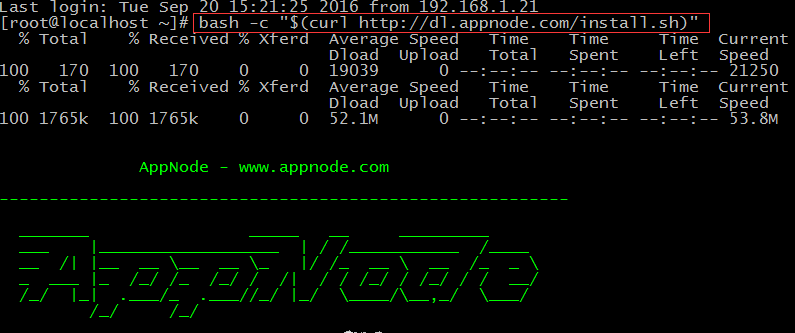
2. 使用 AppNode 专用安装工具进行安装
如果你不会使用 SSH 连接工具,也可以直接下载我们制作的 Windows 64位专用的安装引导工具进行安装:
下载地址:
[http://dl.appnode.com/win64install.exe](http://dl.appnode.com/win64install.exe)
下载后直接双击打开,输入 SSH 连接信息后,进行安装:
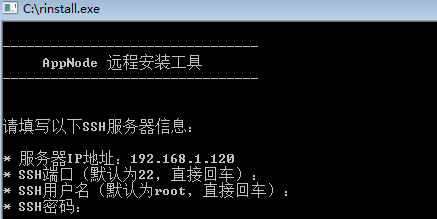
(!)请注意:必须使用 root 用户运行安装脚本,否则安装脚本将提示以下错误:
~~~webterm
ERROR: root user is required to run install!
~~~
### 配置
安装至最后一步时,会依次提示您输入:
* 端口(Port):默认为8888
* 用户名(Admin Username):默认为admin
* 密码(Admin Password):默认为随机生成的密码
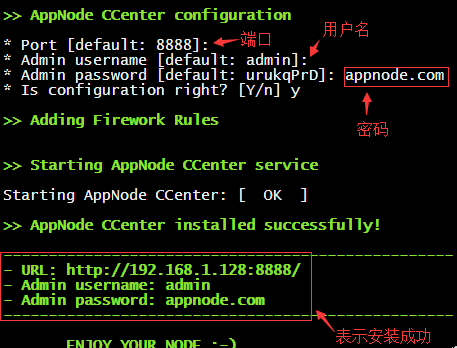
请根据提示输入信息后按下回车键进入下一步,如果想使用中括号中的默认值,可直接按回车键。
### 登录控制中心
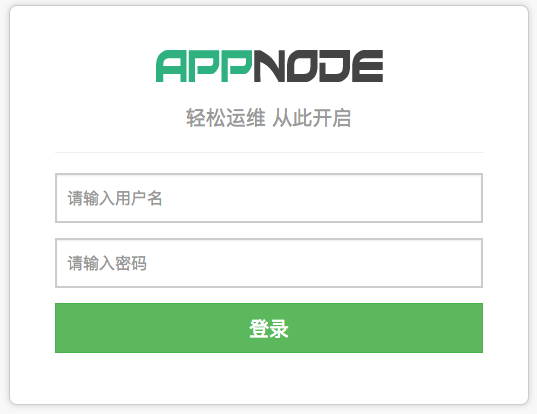
用户名和密码是你在安装时输入的,在安装成功信息中也可获取到。
## 安装受控端
控制中心仅提供了用户登录和节点管理等有限的功能,如果你需要更多的服务器管理功能,需要在节点管理中在各个服务器上安装受控端。
进入控制中心的节点管理,点击相应服务器节点后面的安装受控端即可开始安装:
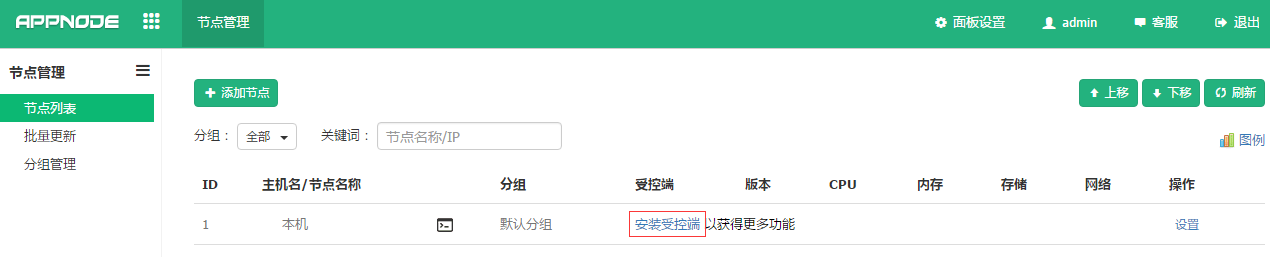
安装过程中会要求你填写相关配置,你可以直接使用默认设置并进入下一步:
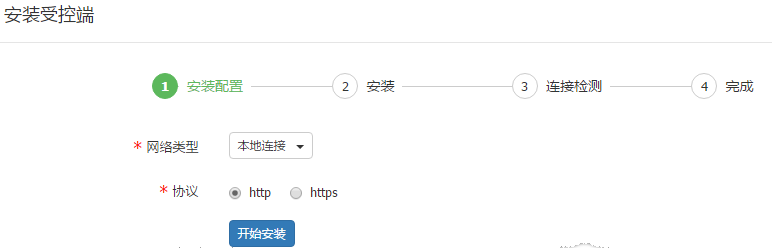
开始安装,安装完成后会自动进入下一步:
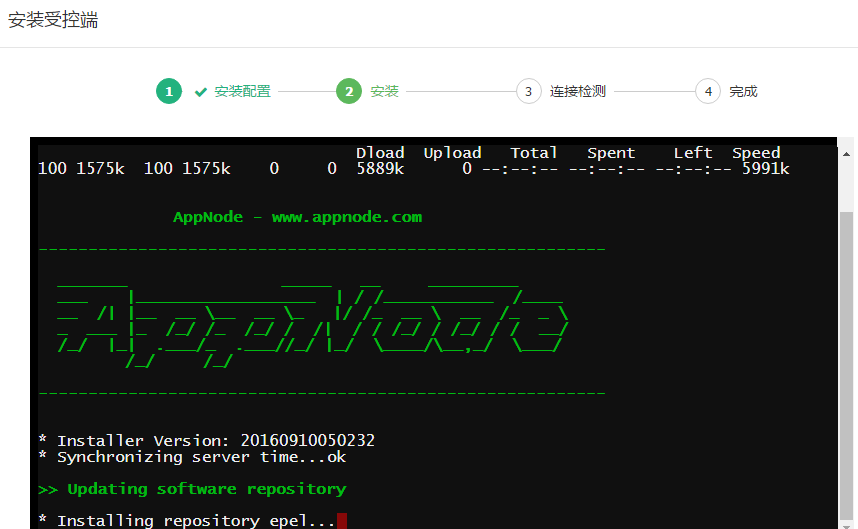
受控端安装成功,点击下一步进入连接检测:
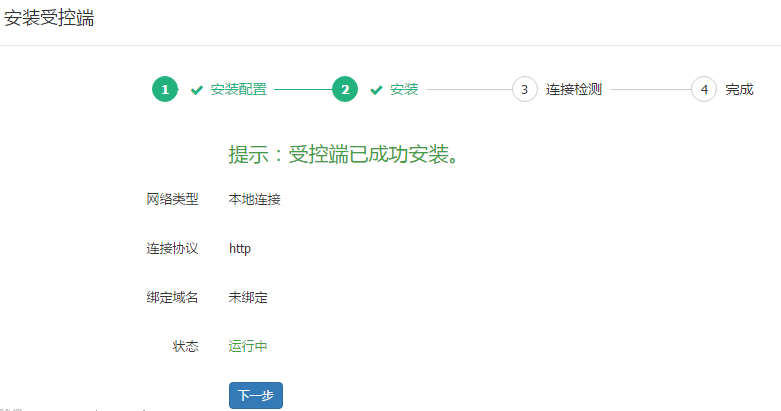
点击“开始检测”,检测控制中心是否能否连接到受控端:
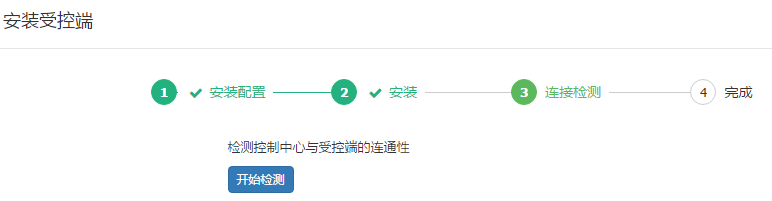
连接成功,受控端安装完成:
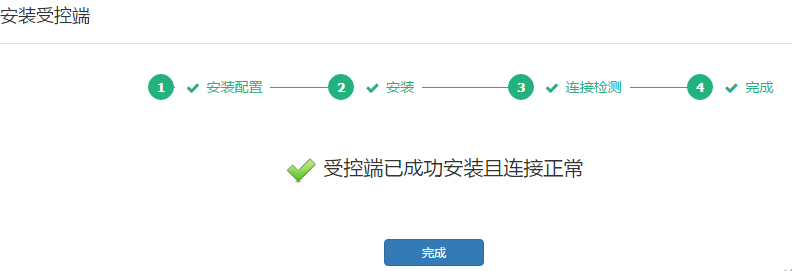
安装完成后,返回列表,在列表后面的几列中会显示节点的性能数据,表示受控端已经安装成功了。
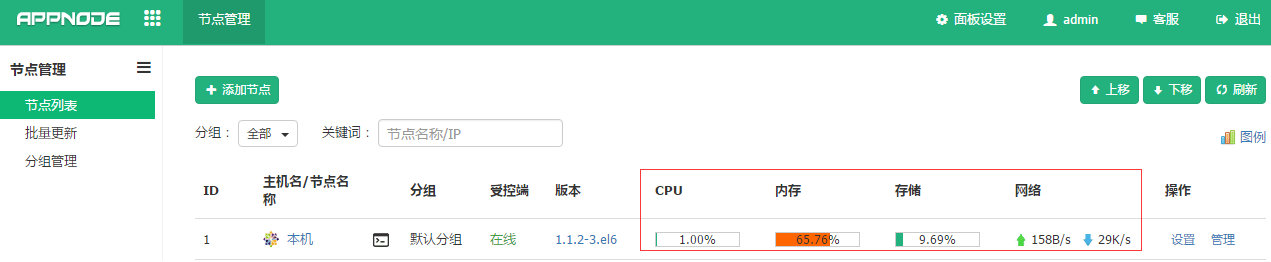
## 常见问题
### 域名解析失败
~~~webterm
curl: (6) Couldn't resolve host 'dl.appnode.com'
~~~
安装过程如果出现以上错误,表示系统无法正常解析域名,一般是由于DNS服务器设置有问题导致的。
只要执行以下命令后再重新安装即可:
~~~webterm
echo -e "nameserver 114.114.114.114\nnameserver 8.8.8.8" >> /etc/resolv.conf
~~~
### 容器环境下安装失败
~~~webterm
ERROR: unsupported container environment!
~~~
安装过程如果出现以上错误,说明你的系统是容器环境。
AppNode 不支持在 Docker 等容器环境中运行,如网易蜂巢容器。
正在加载...